當電腦使用一段時間後,出現一些小問題小故障是很正常的。近日,有位Win7系統用戶在開啟電腦的時候出現了“Verifying DMI Pool Data”的提示,電腦也啟動不了,這是怎麼回事呢?
這裡所說的DMI就是桌面管理桌面的意思,就是當電腦啟動的時候就必須要對DMI進行校驗,如果在檢驗過程中出現數據出錯或者硬件故障的話,就會自動跳到對機器進入檢測將數據寫入bios芯片保存,如果用在bios設置上面設置了禁止bios芯片的刷新功能,則電腦的DMI數據就不會更新了,如果電腦被更換了硬件配置的話,那麼在進入系統檢測的話,會按老系統的配置來工作,這樣就對更換的心硬件起不到作用了。
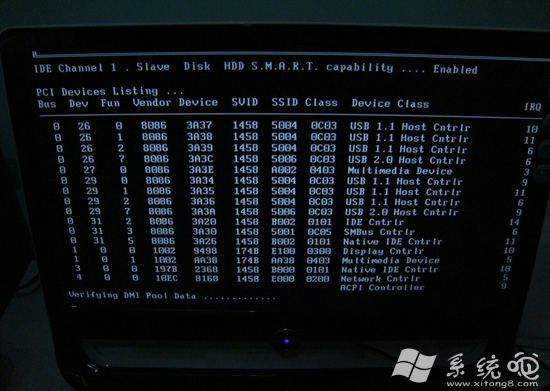
電腦常識
那麼知道電腦驅動驗證DMI的過程之後,現在為什麼開機會提示開機提示Verifying DMI Pool Data呢?原因有以下幾點:
1、硬件故障被改變,當電腦的硬件配置被更新後,使用了post功能系統檢測不到新的硬件,將會自動運行老配置進行工作,當電腦開機,至聽見一聲響,但是顯示器沒有圖像顯示,可能風扇會轉動下。
解決方法:恢復硬件改變之前的狀態,然後在檢測系統是否能正常啟動。
2、bios設置錯誤
當bios設置錯誤的時候,比如內存的讀寫參數設置有誤,硬盤的模式設置錯誤的話等等情況也是會導致電腦不能正常啟動的。
解決方法:嘗試著重新配置在BIOS中“PNP/PCI configuration”“Reset ConfigurationData”也可以使用“Force UpdateESCD”之類的BIOS選項設置為“Enabled”,然後存盤退出。如果能夠不能啟動,再試著設置為“Disabled”試一試。
3、硬盤的連接線連接錯誤
一般在硬盤在連接線出現接觸不良,或者數據線質量不行導致輸出錯誤太多,這樣數據線插接有誤,硬盤容量或者模式設置出現錯誤的情況。
解決方法:嘗試將斷開硬盤連接線,包括光驅或其他IDE設備,再進入BIOS設置選擇啟動順序為軟盤啟動後按F10存儲退出,然後在軟驅中放入一張可啟動的系統盤,檢查系統是否能夠正常啟動。
4、硬盤注意到去內存被破壞、硬盤本身有故障
當硬盤的主引導區內容被其他程序改寫或被病毒破壞掉,也可能時硬盤分區表被清除或人為的設置成邏輯鎖狀態時,就會到此時死機。
解決方法:主機能夠通過軟盤啟動,但是不能通過硬盤啟動,這種情況有可能是硬盤的主引導區的數據被破壞,那麼可以通過分區軟件來修復主引導區的程序代碼,當軟盤啟動電腦後,使用FDISK/MBR命令來修復主引導區。也可以到相應硬盤生產商的網站下載一個特殊的硬盤分析工具程序,來檢測自己的硬盤是否出現故障。
5、當然還有主板故障或者cpu超頻都是會造成電腦啟動不了的情況。這時我們最好在開機自檢的時候將測試顯示的CPU的頻率是多少,然後再打開機箱檢查實際CPU的頻率到底是多少,查看二者的數據是否相同。就能檢測時候超頻的情況。
開機出現Verifying DMI Pool Data提示,一般情況下都是主板或者硬盤出現了故障,此時用戶可以先嘗試用上面的方法進行解決修復,如果嘗試後發現無法修復,那麼最好拿去專業維修店維修下吧。